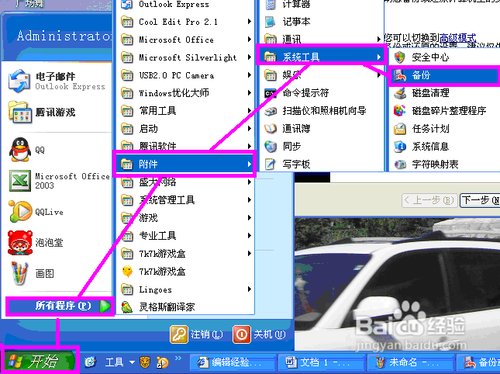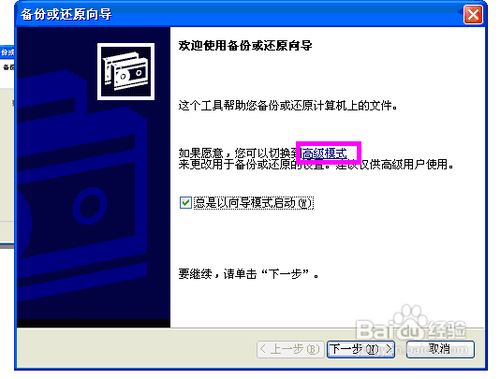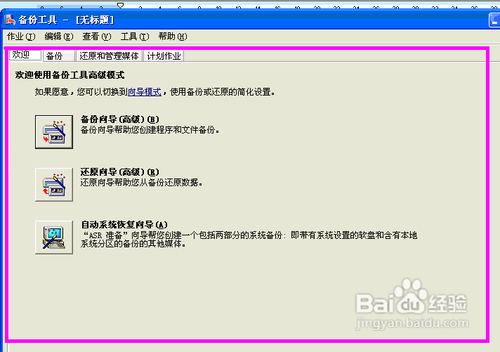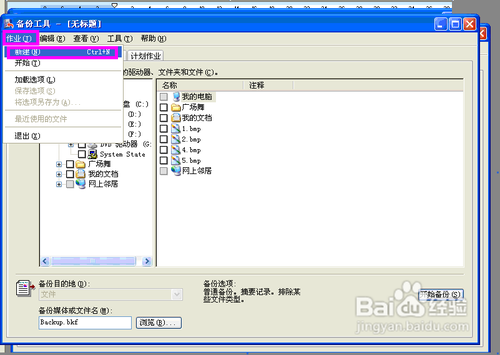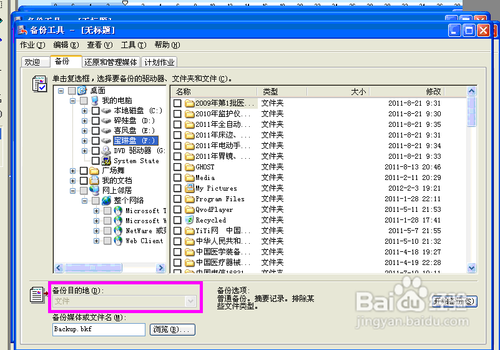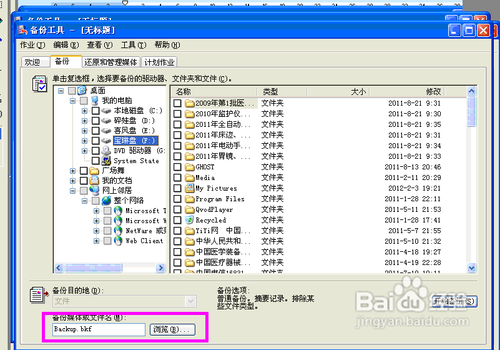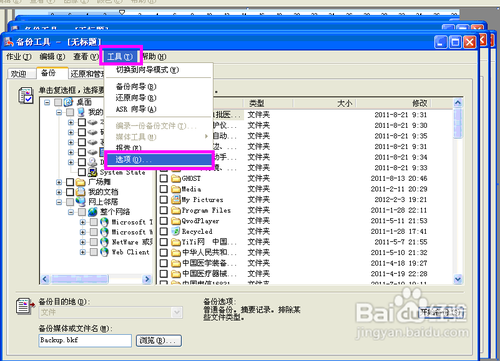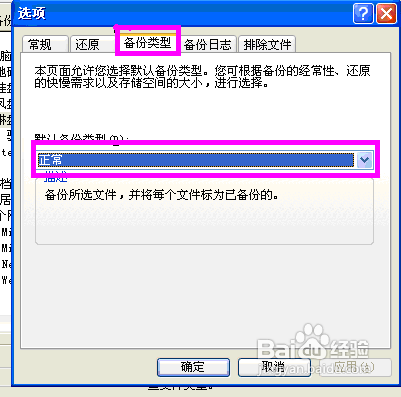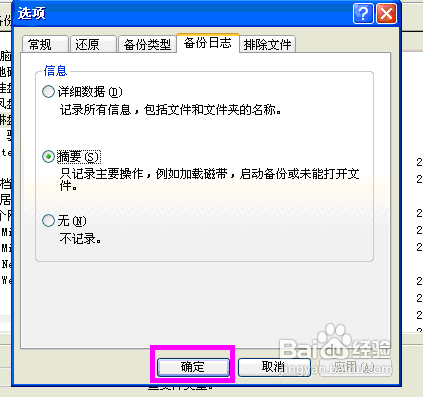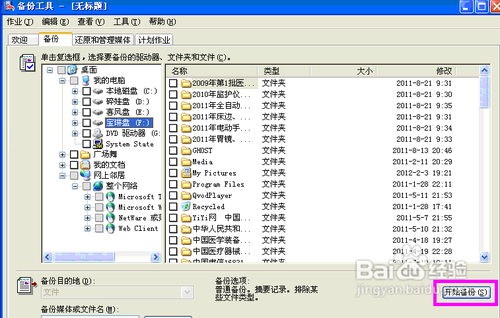windowsXP中如何进行系统备份
1、首先点击“开始”——“所有程序”——“附件”——“系统工具”——“备份”。
2、弹出“备份或还原向导”窗口。
3、点击“高级模式”链接。
4、弹出“备份工具”窗口。
5、点击“备份”。
6、在“作业”菜单上单击“新建”,选择要备份的文件和文件夹。
7、在“备份目的地”中,如果要将文件备份到文件,则选择“文件”选项。
8、在“备份媒体或文件名”中,如果要将文件和文件夹备份到文件,则输入备份文件的路径和文竭惮蚕斗件名,或者单击浏览查找。
9、单击菜单中“工具”按钮菜单中的选项。
10、弹出“选项”窗口。可以在其中选在所需要的备份选项。
11、选好之后点击确定。
12、最后点击开始备份,则选中的文件就开始备份了。
14、这样备份就完成了。
声明:本网站引用、摘录或转载内容仅供网站访问者交流或参考,不代表本站立场,如存在版权或非法内容,请联系站长删除,联系邮箱:site.kefu@qq.com。
阅读量:27
阅读量:59
阅读量:70
阅读量:25
阅读量:49